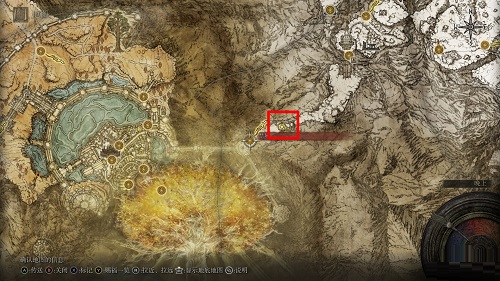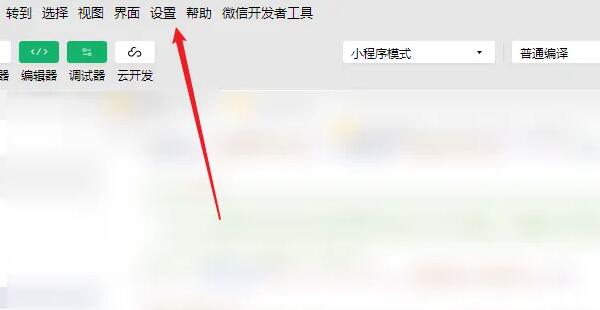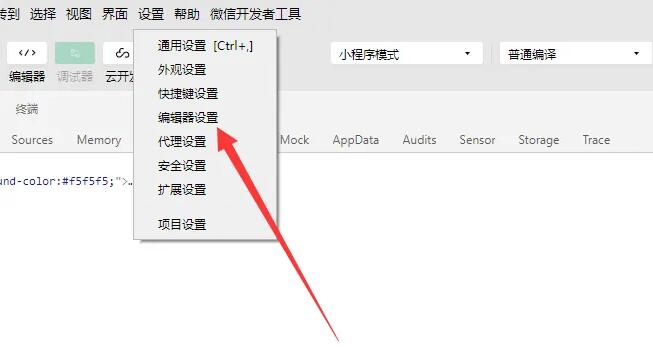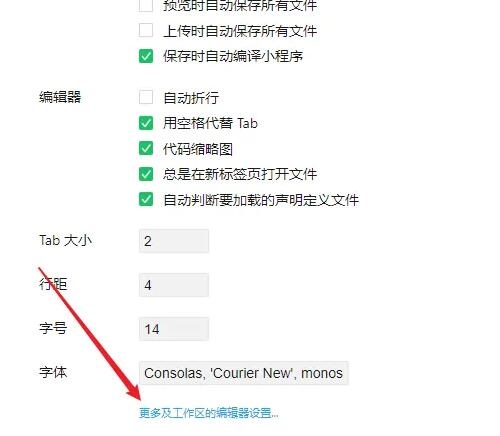Photoshop中如何使用变换工具扭曲矩形,绘制不规则图形
2
2024-10-23
在使用Photoshop进行图像设计时,有时需要绘制一些不规则的图形。虽然Photoshop提供了大量的绘图工具,但是绘制不规则图形可能需要一些技巧和步骤。下面,我将为大家介绍一种快速绘制不规则图形的方法,通过几个简单的步骤,就能够轻松实现。首先,启动Photoshop,新建一
在使用Photoshop进行图像设计时,有时需要绘制一些不规则的图形。虽然Photoshop提供了大量的绘图工具,但是绘制不规则图形可能需要一些技巧和步骤。下面,我将为大家介绍一种快速绘制不规则图形的方法,通过几个简单的步骤,就能够轻松实现。
首先,启动Photoshop,新建一个空白文件。在界面左侧的工具栏中,找到自定义形状工具选项并单击。
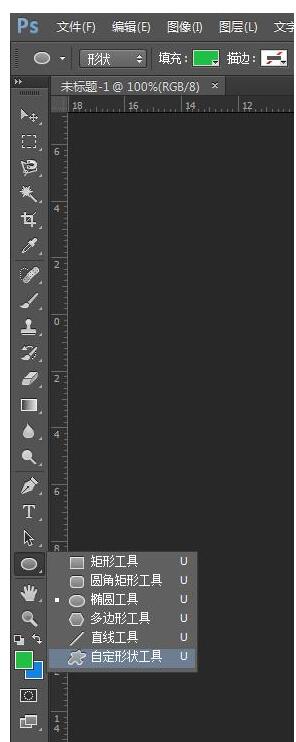
接下来,我们可以在矩形工具中选择一个适合的矩形。
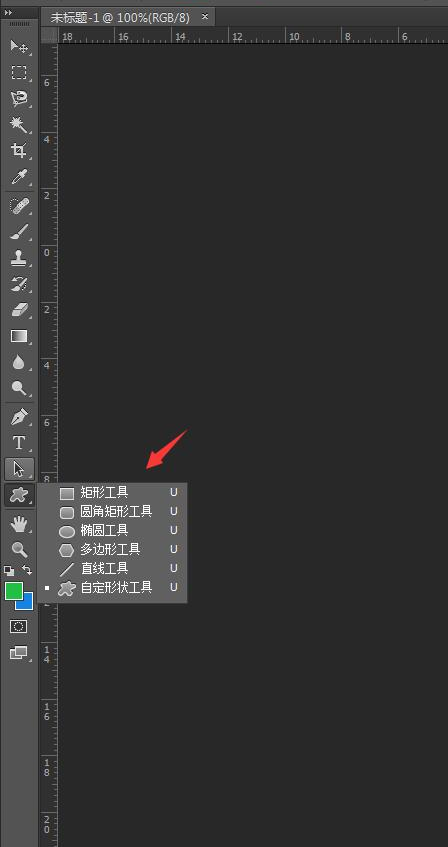
使用鼠标点击画布上的任意位置,拖动鼠标绘制出一个矩形。
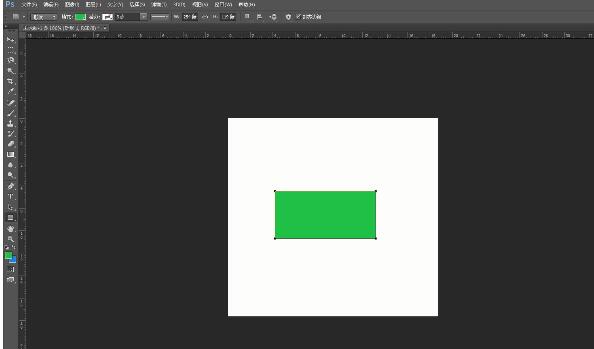
现在,我们点击编辑菜单,在下拉菜单中找到变换工具,然后选择斜切选项。这个工具可以帮助我们对图形进行扭曲和扭曲,从而绘制出不规则的形状。
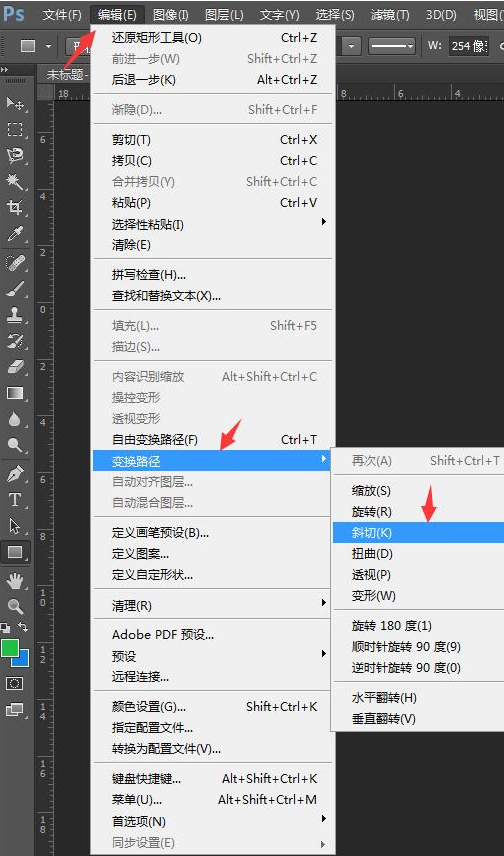
最后,我们可以通过变换工具的控制点来修改图形的形状。通过拖动控制点,我们可以调整图形的大小和角度,使其更加符合我们的需求。通过这种方式,我们就能轻松地绘制出不规则的图形。
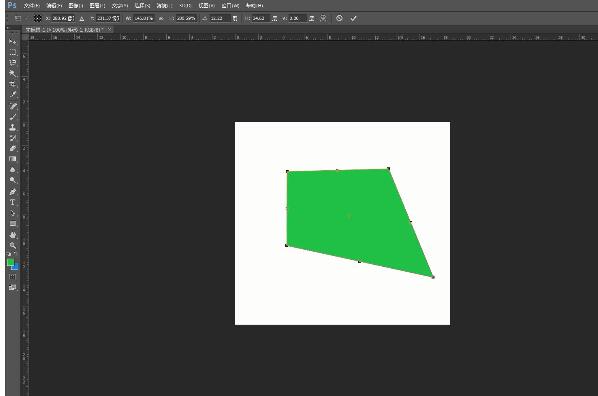
通过以上步骤,我们就可以在Photoshop中快速绘制出不规则的图形。这种方法简单易学,而且能够满足大多数设计的需求。无论你是从事平面设计、UI/UX设计,还是其他相关领域,都能够通过这种方法来创建独特且有趣的图形。